
Lorsque nous utilisons un ordinateur portable Win11, nous pouvons parfois toucher accidentellement le pavé tactile, provoquant un saut du curseur ou un mauvais fonctionnement. Pour éviter que cela ne se produise, de nombreux utilisateurs souhaitent pouvoir désactiver le pavé tactile. Alors, comment désactiver le pavé tactile sur le système Win11 ? Dans cet article, l'éditeur PHP Strawberry vous proposera des tutoriels détaillés, vous permettant de désactiver facilement le touchpad et d'améliorer votre expérience utilisateur. Nous allons jeter un coup d'oeil!
Comment désactiver le pavé tactile sur un ordinateur portable Win11 :
1. Cliquez avec le bouton droit sur la barre des tâches inférieure et ouvrez « Paramètres de la barre des tâches ».
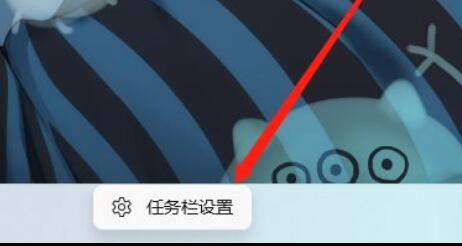
2. Ouvrez la sélection "Bluetooth et autres appareils" sur la gauche.
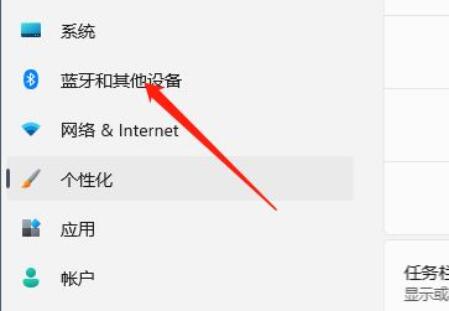
3. Recherchez et entrez les paramètres "Touchpad" sur le côté droit.
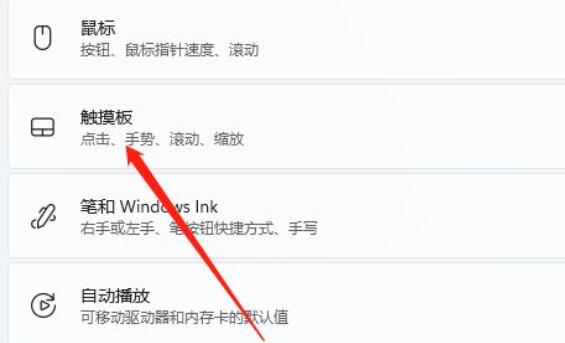
4. Ouvrez « Plus de paramètres du pavé tactile » sous les paramètres associés.
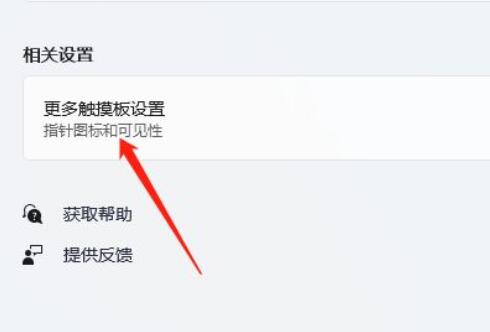
5. Cochez "Désactiver lors du branchement d'un périphérique de pointage USB externe" et cliquez sur "OK" pour enregistrer.
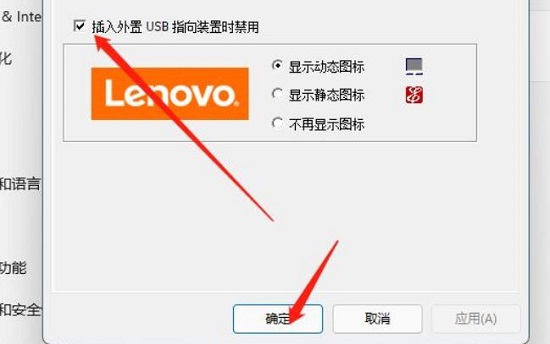
Ce qui précède est le contenu détaillé de. pour plus d'informations, suivez d'autres articles connexes sur le site Web de PHP en chinois!
 Il n'y a pas d'option WLAN dans Win11
Il n'y a pas d'option WLAN dans Win11
 Comment ignorer l'activation en ligne dans Win11
Comment ignorer l'activation en ligne dans Win11
 Win11 ignore le didacticiel pour se connecter au compte Microsoft
Win11 ignore le didacticiel pour se connecter au compte Microsoft
 Comment ouvrir le panneau de configuration Win11
Comment ouvrir le panneau de configuration Win11
 Introduction aux touches de raccourci de capture d'écran dans Win11
Introduction aux touches de raccourci de capture d'écran dans Win11
 Windows 11 mon ordinateur transfert vers le tutoriel de bureau
Windows 11 mon ordinateur transfert vers le tutoriel de bureau
 Solution au problème selon lequel le logiciel de téléchargement Win11 ne peut pas être installé
Solution au problème selon lequel le logiciel de téléchargement Win11 ne peut pas être installé
 Comment ignorer la connexion réseau lors de l'installation de Win11
Comment ignorer la connexion réseau lors de l'installation de Win11